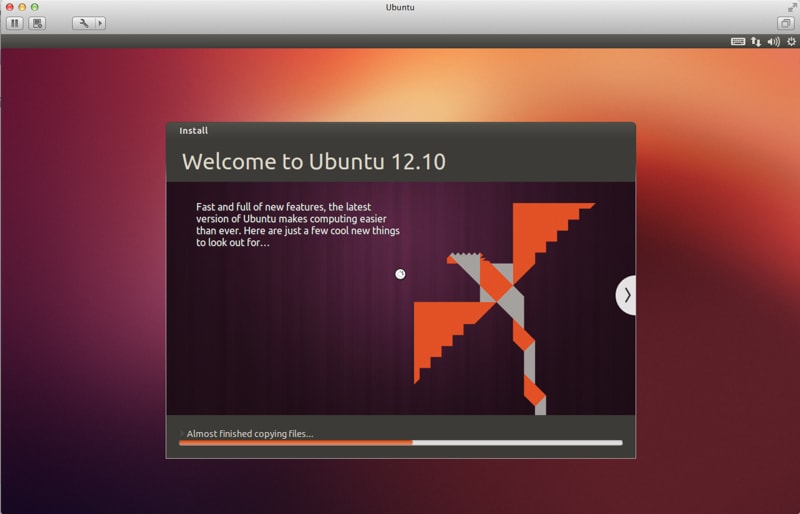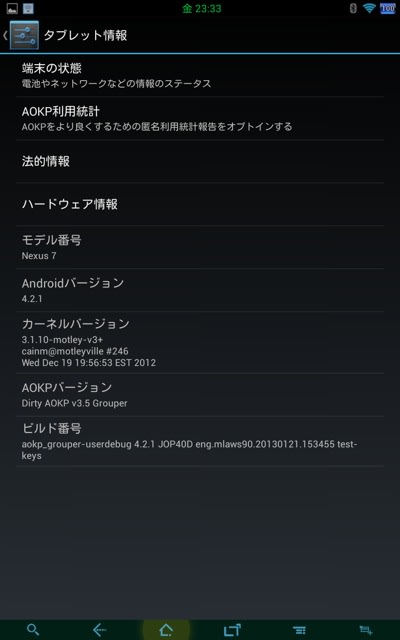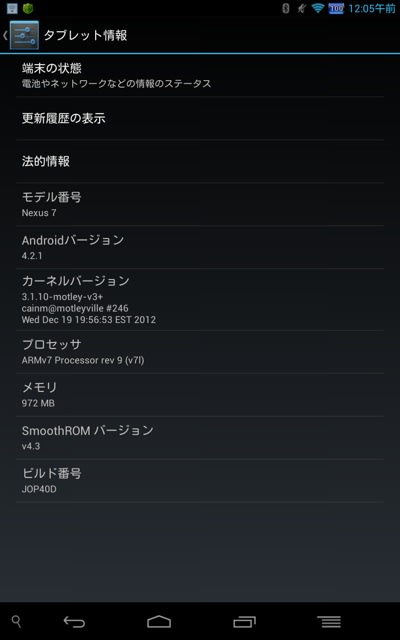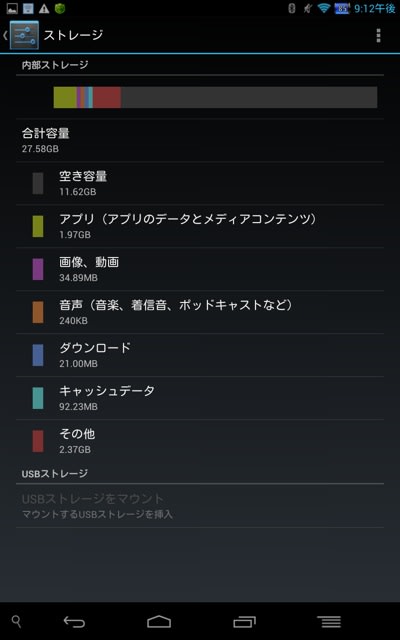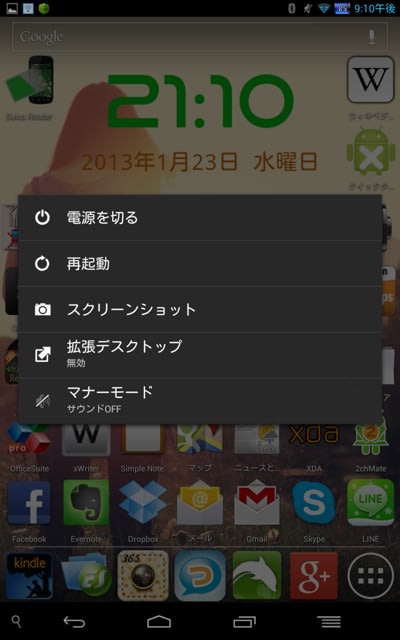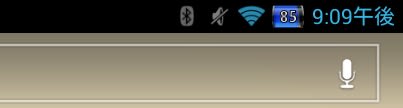[ROM][WiFi][AOKP/CM][4.2.1] Dirty RootBox v1.0 [Aroma][Per-App-DPI/Tab][PIE][02/05] という新作を試してみました。

ベースは AOKP なので、 Dirty AOKP かなり似ていますが、ナビゲーションバーを自動で隠す機能はありませんが、Expanded desktopがあります。
Expanded desktopモード時には、このROMで追加されている機能の Pie controls というものがあります。

下からスワイプすると 扇形のメニューが表示されます。

ただ、Expanded desktopの切り替えは、電源メニューからのトグルなので、電源ボタンが押しづらい Nexus7 にはイマイチ使い勝手がよくありません。
RootBoxの設定項目はこんな感じ。

このROM専用の追加機能はイマイチ解らず・・・
このROMも Dirty AOKP同様、SuperSUを再インストールすることで、パズドラ 動作しました。

ベースは AOKP なので、 Dirty AOKP かなり似ていますが、ナビゲーションバーを自動で隠す機能はありませんが、Expanded desktopがあります。
Expanded desktopモード時には、このROMで追加されている機能の Pie controls というものがあります。

下からスワイプすると 扇形のメニューが表示されます。

ただ、Expanded desktopの切り替えは、電源メニューからのトグルなので、電源ボタンが押しづらい Nexus7 にはイマイチ使い勝手がよくありません。
RootBoxの設定項目はこんな感じ。

このROM専用の追加機能はイマイチ解らず・・・
このROMも Dirty AOKP同様、SuperSUを再インストールすることで、パズドラ 動作しました。